Tagok hozzáadása egy csapathoz a Microsoft Teamsben
Ha Ön csoporttulajdonos, felvehet valakit a csoportba. Ha Ön nem csoporttulajdonos, elküldhet egy kérést, és a csoporttulajdonos elfogadhatja vagy elutasíthatja azt.
Ez a témakör azoknak a tagoknak a hozzáadásáról szól, akik már a csoport szervezetének tagjai. Ha fel szeretne venni valakit, aki nem tagja a szervezetnek, olvassa el a Vendégek hozzáadása egy csapathoz című témakört.
Tagok hozzáadása a csapathoz
A csoportméretekre vonatkozó legújabb korlátért lásd: A Microsoft Teams korlátai és specifikációi.
Megjegyzés: Ha Ön globális rendszergazda, érdemes lehet szervezeti szintű csapatot létrehoznia, amely automatikusan hozzáadja a szervezet összes felhasználóját.
-
Ha Ön csoporttulajdonos, lépjen a csoport nevére a csoportok listájában, és kattintson a További lehetőségek

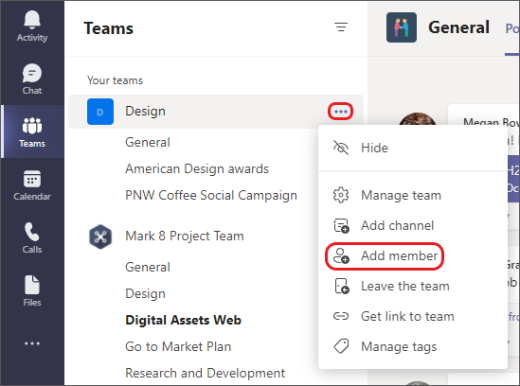
-
Először adjon meg egy nevet, egy terjesztési listát, egy biztonsági csoportot vagy egyMicrosoft 365 csoportot. A szervezeten kívüli személyeket is felveheti vendégként az e-mail-címük beírásával.
-
Ha befejezte a tagok felvételét, válassza a Hozzáadás lehetőséget. Ha valakit csapattulajdonossá szeretne tenni, válassza a Tag melletti lefelé mutató nyilat. Egy csapatnak több tulajdonosa is lehet. További információ a szerepkörökről és engedélyekről: Csapattulajdonosi és tagképességek a Teamsben.
-
Válassza a Bezárás gombot. Kapcsolatok, amelyet hozzáad egy csapathoz, kap egy e-mailt, amely tájékoztatja őket arról, hogy most már tag, és a csapat megjelenik a csoportlistájában.
Kapcsolódó hivatkozások
Csatorna
létrehozásaCsapathoz
való csatlakozásra vonatkozó kérések elfogadása vagy elutasításaVendégek hozzáadása egy csapathoz
Szervezeti szintű csapat
létrehozásaCsapattulajdonosi, tag- és vendégképességek a Teamsben
Ha Ön csoporttulajdonos, felvehet egy csoporttagot a csoportba. Ha Ön nem csoporttulajdonos, elküldhet egy kérést, és a csoporttulajdonos elfogadhatja vagy elutasíthatja azt.
Tagok hozzáadásához a csoporthoz:
Csoporttulajdonosként koppintson a Teamsre 

Ha több személyt szeretne hozzáadni egy meglévő csoporthoz, nyissa meg az asztali vagy a webalkalmazást.
Egy csapat legfeljebb 5000 embert tud tárolni.
Ha Ön csoporttulajdonos, felvehet egy csoporttagot a csoportba. Ha Ön nem csoporttulajdonos, elküldhet egy kérést, és a csoporttulajdonos elfogadhatja vagy elutasíthatja azt.
Tagok hozzáadásához a csoporthoz:
Csoporttulajdonosként koppintson a Teamsre 


Ha több személyt szeretne hozzáadni egy meglévő csoporthoz, nyissa meg az asztali vagy a webalkalmazást.
Egy csapat legfeljebb 5000 embert tud tárolni.










